Wenn Sie mit der rechten Maustaste auf einen Material- oder Map-Knoten klicken, wird ein Menü mit einer Vielzahl von Optionen zum Anzeigen und Verwalten des Materials oder Maps angezeigt.
Das Kontextmenü wird auch angezeigt, wenn Sie mehrere Material- oder Map-Knoten auswählen. Auf diese Weise können Sie eine Option auf mehrere Knoten gleichzeitig anwenden, beispielsweise um zusätzliche Parameter für eine Gruppe von Knoten anzuzeigen. Wenn die ausgewählte Option nicht auf einen Knoten in der Auswahl anzuwenden ist (z. B. ein Material für einen Controllerknoten), wird die Option ignoriert.
Vorgehensweisen
So weisen Sie einem Material oder einem Map einen Material-ID-Kanal zu
- Klicken Sie mit der rechten Maustaste in der Ansicht auf einen Material- oder Map-Knoten, und wählen Sie im Untermenü "Material-ID-Kanal" eine Kanalnummer aus. Anmerkung: Wenn Sie einem Material oder einem Map eine ID-Kanal-Nummer zuweisen, die ungleich null ist, wird dadurch der Renderer angewiesen, einen Material-ID-Kanal mit diesem Wert zu generieren. Diese Informationen werden nur dann in Bildern gespeichert, wenn Sie die gerenderte Szene im RLA- oder RPF-Format speichern. Die ID-Kanal-Daten stehen jedoch zum Zeitpunkt des Renderns für Rendereffekte zur Verfügung.
Benutzeroberfläche
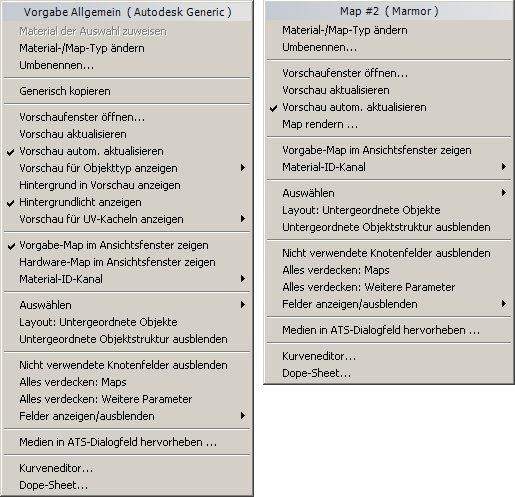
Links: Kontextmenü für ein Material
Rechts: Kontextmenü für ein Map
- Material der Auswahl zuweisen
-
Diese Option wird nur für Materialknoten angezeigt.
Weist das aktuelle Material allen Objekten in der aktuellen Auswahl zu.
Tastaturbefehl: A
Auswahl über das Menü: "Material"
 "Material der Auswahl zuweisen"
"Material der Auswahl zuweisen" Werkzeugkasten:
 (Material der Auswahl zuweisen)
(Material der Auswahl zuweisen) - Material-/Map-Typ ändern
- Öffnet die Material-/Map-Übersicht als ein Dialogfeld, sodass Sie einen anderen Typ für das Material oder die Map auswählen können.
- Umbenennen
-
Öffnet ein Dialogfeld, in dem Sie das Material oder Map umbenennen können.
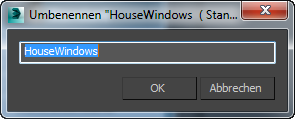
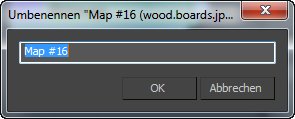
- Bitmap bearbeiten
-
Diese Option wird nur für Map-Knoten angezeigt, die Bitmaps sind.
Wenn Sie einen Bitmap-Editor wie z. B. Paint oder Photoshop festgelegt haben, öffnet die Option "Bitmap bearbeiten" das aktuelle Bitmap im entsprechenden Editor.
Sie können den Bitmap-Editor im Dialogfeld "Optionen" des erweiterten Material-Editors festlegen.
Wenn Sie noch keinen Bitmap-Editor angegeben haben, öffnet 3ds Max ein Dialogfeld, in dem Sie einen wählen können. Dieses Programm wird dann der Vorgabe-Bitmap-Editor.
_____
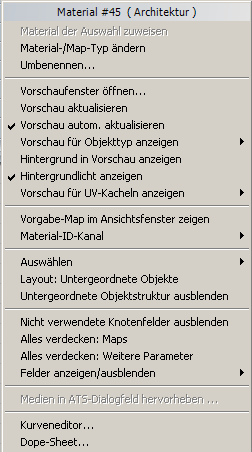
Kontextmenü für ein Autodesk-Materialknoten
- Generisch kopieren
- Wird angezeigt für Autodesk-Materialknoten, die keine Autodesk Generic-Knoten sind. Wandelt Autodesk-Materialknoten in Autodesk Generic-Knoten um und zeigt die Knoten in der aktiven Ansicht des erweiterten Material-Editors an. Wenn das ursprüngliche Material Maps mit einschließt, werden auch die Map-Knoten kopiert.
Mit dieser Option können Sie einige typenspezifische Informationen verloren gehen. Beispielsweise hat Autodesk Generic keine Sprenkel-Komponente wie Autodesk Metallic Paint sie hat.
_____
- Vorschaufenster öffnen
-
Öffnet ein Vorschaufenster.
- Vorschau aktualisieren
-
Wenn "Vorschau automatisch aktualisieren" deaktiviert ist, können Sie diese Option verwenden, um die Vorschau in der Titelleiste des Knotens manuell zu aktualisieren.
Anmerkung: Diese Option wirkt sich nur auf die Titelleiste des Knotens aus. Geöffnete Vorschaufenster verfügen über eigene Steuerelemente zum automatischen und manuellen Aktualisieren, die unabhängig von der Knotenanzeige sind. - Vorschau automatisch aktualisieren
-
Wenn diese Option aktiviert ist, führen Änderungen an den Materialeinstellungen automatisch zur Aktualisierung der Vorschau in der Titelleiste des Knotens. Vorgabe = Aktiviert.
Anmerkung: Die Option wirkt sich nur auf die Titelleiste des Knotens aus. Geöffnete Vorschaufenster verfügen über eigene Steuerelemente zum automatischen und manuellen Aktualisieren, die unabhängig von der Knotenanzeige sind.Wenn "Vorschau automatisch aktualisieren" deaktiviert ist, erscheint ein kleines "Verbotsschild" in der Vorschau der Titelleiste des Knotens.

Vorschausymbol mit deaktivierter automatischer Aktualisierung
- Map rendern
- Diese Option wird nur für Map-Knoten angezeigt. Öffnet das Dialogfeld Map rendern, sodass Sie eine (animierte) Vorschau des Map rendern können.
Um eine Vorschau für ein animiertes Map anzuzeigen, speichern Sie die Vorschau in eine Datei, und verwenden Sie dann "Rendern"
 "Bilddatei anzeigen".
"Bilddatei anzeigen". - Vorschau für Objekttyp anzeigen
-
Diese Option wird nur für Materialknoten angezeigt.
Ermöglicht Ihnen die Auswahl des Musterobjekts für die Vorschau:
- Kugel (Vorgabe)
- Zylinder
- Quader
Anmerkung: Dies gilt sowohl für geöffnete Vorschaufenster als auch für die Titelleiste des Materialknotens. - Hintergrund in Vorschau anzeigen
-
Diese Option wird nur für Materialknoten angezeigt.
Bei Aktivierung von "Hintergrund in Vorschau anzeigen" erhält das Vorschaufenster des Materials einen mehrfarbigen, schachbrettartigen Hintergrund. Das Verwenden eines Muster-Hintergrunds ist sinnvoll, wenn Sie Opazitäts- und Transparenzeffekte anzeigen möchten. Vorgabe = Deaktiviert.
Anmerkung: Dies gilt sowohl für geöffnete Vorschaufenster als auch für die Titelleiste des Materialknotens.
Links: Hintergrund aktiviert
Rechts: Hintergrund deaktiviert
Werkzeugkasten:
 (Hintergrund in Vorschau anzeigen)
(Hintergrund in Vorschau anzeigen) - Hintergrundlicht anzeigen
-
Diese Option wird nur für Materialknoten angezeigt.
Wenn diese Option aktiviert ist, erhält die Vorschau Hintergrundlicht. Wenn deaktiviert, ist kein Hintergrundlicht vorhanden. Vorgabe = Aktiviert.
Anmerkung: Dies gilt sowohl für geöffnete Vorschaufenster als auch für die Titelleiste des Materialknotens.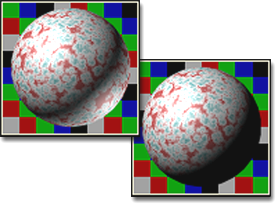
Links: Hintergrundlicht aktiviert
Rechts: Hintergrundlicht deaktiviert
Dieser Effekt ist bei der Musterkugel besonders deutlich zu erkennen, bei der das Hintergrundlicht den rechten unteren Bereich der Kugel hervorhebt.
Das Hintergrundlicht ist besonders dann nützlich, wenn Sie Materialien mit metallischen Materialien und Strauss-Materialien erzeugen. Mit "Hintergrundlicht" können Sie Spiegelglanzlichter anzeigen und einstellen, die durch grelles Licht erzeugt werden und auf Metall wesentlich heller erscheinen.
- Vorschau für UV-Kacheln anzeigen
-
Diese Option wird nur für Materialknoten angezeigt.
Passt die Wiederholung des Map-Musters auf dem Musterobjekt in Vorschauen an.
Anmerkung: Dies gilt sowohl für geöffnete Vorschaufenster als auch für die Titelleiste des Materialknotens.
1x1-, 2x2- und 3x3-Beispielkacheln
Das mit dieser Option eingestellte Kachelschema gilt nur für die Vorschauen. Es hat keine Auswirkung auf die Geometrie in der Szene. Diese wird über die Parameter im Rollout "Map-Koordinaten" dieses Maps gesteuert.
- 1 x (Vorgabe.) Einfache Kachelung in U- und V-Richtung. D. h., das Map wird gar nicht gekachelt.
- 2x Zweifache Kachelung in U- und V-Richtung.
- 3x Dreifache Kachelung in U- und V-Richtung.
Mit diesen Optionen wird festgelegt, wie oft sich das Muster auf der Oberfläche des Musterobjekts wiederholt. Da Maps kugelförmig auf der Musterkugel abgebildet werden, deckt die Kachel wiederholung die gesamte Oberfläche der Kugel ab. Auf dem Musterzylinder werden die Maps zylinderförmig abgebildet. Bei einem Quader als Musterobjekt wird das Map quaderförmig abgebildet, d. h., die Kacheln werden auf die einzelnen Flächen des Quaders projiziert.
_____
- Schattiertes Map im Ansichtsfenster anzeigen
-
Wenn diese Option aktiviert ist, zeigt 3ds Max das Map in Ansichtsfenstern an. Wenn sie deaktiviert ist, zeigen die Ansichtsfenster nicht die Maps, sondern nur die zugrundeliegende Farbe des Materials. Vorgabe = Deaktiviert.
Wenn bei einem älteren Ansichtsfenstertreiber (außer Nitrous) das Map mehr als einem Material (oder mehr als einer Komponente des gleichen Materials) zugewiesen ist, öffnet der erweiterte Material-Editor ein Kontextmenü, mit dem Sie das Material auswählen können, für das das Map im Ansichtsfenster angezeigt oder ausgeblendet werden soll. Dies ist auch der Fall, wenn der Knoten ein Material ist, das von mehr als einem Material als Untermaterial verwendet wird.
Werkzeugkastenschaltfläche:
 (Schattiertes Map im Ansichtsfenster anzeigen)
(Schattiertes Map im Ansichtsfenster anzeigen) - Realistisches Map im Ansichtsfenster anzeigen
-
Verwendet die Hardware-Anzeige und aktiviert die Anzeige im Ansichtsfenster aller Maps für das aktive Material. Vorgabe = Deaktiviert.
Wenn bei einem älteren Ansichtsfenstertreiber (außer Nitrous) das Map mehr als einem Material (oder mehr als einer Komponente des gleichen Materials) zugewiesen ist, öffnet der erweiterte Material-Editor ein Kontextmenü, mit dem Sie das Material auswählen können, für das das Map im Ansichtsfenster angezeigt oder ausgeblendet werden soll. Dies ist auch der Fall, wenn der Knoten ein Material ist, das von mehr als einem Material als Untermaterial verwendet wird.
Anmerkung: Wenn Sie einen älteren Ansichtsfenstertreiber als Nitrous verwenden, lauten diese Optionen "Standard" und "Hardware" statt "Schattiert" und "Realistisch" wie in Versionen von 3ds Max vor 3ds Max 2012.Werkzeugkastenschaltfläche:
 (realistisches Map im Ansichtsfenster anzeigen)
(realistisches Map im Ansichtsfenster anzeigen) - Material-ID-Kanal
-
Die Optionen in diesem Untermenü kennzeichnen ein Material als Ziel für einen Video-Nachbearbeitungs-Effekt, einen Rendereffekt oder zum Speichern mit einem gerenderten Bild, das im Dateiformat RLA oder RPF vorliegt (sodass der Kanalwert in einer Nachbearbeitungsanwendung verwendet werden kann). Der Material-ID-Wert ist das Gegenteil eines G-Pufferwerts für Objekte.
Der Vorgabewert Null (0) bedeutet, dass kein Material-ID-Kanal zugewiesen ist.
Bei Werten von 1 bis 15 wird dem Material ein Video-Nachbearbeitungseffekt oder Rendereffekt mit dieser Kanal-ID zugewiesen.
Sie können beispielsweise festlegen, dass ein Material überall dort, wo es in der Szene erscheint, leuchten soll. Das Material befindet sich im Material-Editor, und der Leuchteffekt wird durch einen Rendereffekt bewirkt. Als Erstes fügen Sie den Rendereffekt "Leuchten" hinzu und stellen ihn so ein, dass er sich auf ID 1 auswirkt. Weisen Sie dem Material mit "Material-ID-Kanal" die ID-Nummer 1 zu. Wenden Sie dann das Material ganz normal auf Objekte in der Szene an.
Um die Kanaldaten mit dem Rendereffekt zu speichern, verwenden Sie das Format RLA oder RPF.
Wichtig: Z-Tiefenwerte aus G-Puffern werden vom mental ray-Renderer nicht erkannt. G-Pufferdaten werden auf einem einzigen Layer gespeichert. Die folgenden Effekte werden ebenfalls nicht vom mental ray-Renderer unterstützt:- Glow (Lens Effects) (Rendereffekt)
- Ring (Lens Effects) (Rendereffekt)
- Lens Effects Focus-Filter (Video-Nachbearbeitung)
_____
- Eindeutig zuweisen
- Dies wird angezeigt, wenn Sie mit der rechten Maustaste auf einen Knoten klicken, der eine Instanz ist. (Verzweigende Ausgabedrähte geben ein Instanz-Map an.) Mit "Eindeutig zuweisen" wird der Knoten durch Duplizieren eindeutig.
Diese Auswahl entspricht Zweig eindeutig zuweisen im Kontextmenü für einen Draht: Untergeordneten Objekte des Knotens, den Sie duplizieren, werden ebenfalls dupliziert.
_____
- Auswählen
-
- Untergeordnete Objekte auswählen Wählt die untergeordneten Objekte des Knotens aus, den Sie mit der rechten Maustaste angeklickt haben.
- Auswahl der untergeordneten Objekte aufheben Hebt die Auswahl der untergeordneten Elemente des Knotens auf, den Sie mit der rechten Maustaste angeklickt haben.
- Struktur auswählen Wählt alle Knoten aus, die zur Struktur des Knotens gehören, den Sie mit der rechten Maustaste angeklickt haben.
- Nach Material auswählen (Diese Option wird nur für Materialknoten angezeigt).
Mit der Option "Nach Material auswählen" können Sie Objekte nach dem im Material-Editor aktiven Material auswählen. Mit diesem Befehl wird das Dialogfeld "Objekte auswählen" geöffnet, das wie Aus Szene auswählen arbeitet. Alle Objekte, auf die das ausgewählte Material angewendet wurde, werden in der Liste markiert.
Anmerkung: Ausgeblendete Objekte werden in dieser Liste nicht angezeigt, selbst wenn das Material ihnen zugewiesen wurde. In der Material-/Map-Übersicht können Sie allerdings die Szene durchsuchen, solange das Kontrollkästchen "Nach Objekt" aktiviert ist. Dabei werden alle Objekte in der Szene (ausgeblendet und nicht ausgeblendet) zusammen mit den zugewiesenen Materialien aufgeführt.Werkzeugkasten:
 (Nach Material auswählen)
(Nach Material auswählen)
- Layout: Untergeordnete Objekte
-
Ordnet das Layout der untergeordneten Objekte des derzeit ausgewählten Knotens automatisch an.
Tastaturbefehl: C
Auswahl über das Menü: "Ansicht"
 "Layout: Untergeordnete Objekte"
"Layout: Untergeordnete Objekte" Werkzeugkastenschaltfläche:
 (Layout: Untergeordnete Objekte)
(Layout: Untergeordnete Objekte) - Untergeordnete Objektstruktur ausblenden
-
Wenn diese Option aktiviert ist, blendet die Ansicht die untergeordneten Objekte des derzeit ausgewählten Knotens aus. Wenn Sie deaktiviert ist, werden die untergeordneten Objektknoten angezeigt. Vorgabe = Deaktiviert.
Wenn die untergeordneten Knoten ausgeblendet sind, können Sie immer noch erkennen, welche Felder gemappt sind, da ihre Buchsen grün statt blau dargestellt werden.
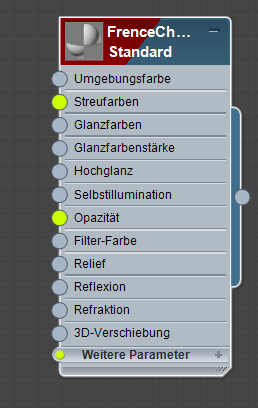
Die grünen Buchsen weisen darauf hin, dass die untergeordneten Knoten zwar ausgeblendet sind, die ersten zwei Felder dieses Materials aber trotzdem über ein Map verfügen.
_____
- Nicht verwendete Knotenfelder ausblenden
-
Schaltet für einen ausgewählten Knoten die Anzeige der nicht verwendeten Felder ein oder aus, wenn der Knoten erweitert ist.
Tastaturbefehl: H
Auswahl über das Menü: "Ansicht"
 "Nicht verwendete Knotenfelder ausblenden"
"Nicht verwendete Knotenfelder ausblenden" Werkzeugkasten:
 (Nicht verwendete Knotenfelder ausblenden)
(Nicht verwendete Knotenfelder ausblenden) - Alles ausblenden/anzeigen: Maps
-
Blendet alle Mapfelder für diesen Knoten ein oder aus.
Die Knoten selbst bleiben sichtbar, aber die Drähte werden ausgeblendet, und der Knoten ist ausgeblendet oder erweitert.
- Alle zusätzlichen Parameter anzeigen/ausblenden
-
Blendet die zusätzlichen Parameter für diesen Knoten ein oder aus.
- Alle mr-Verbindungen anzeigen/ausblenden
-
Blendet den Bereich mr-Verbindung für diesen Knoten ein oder aus.
- Felder anzeigen/ausblenden
-
Zeigt die Untermenüs an, in denen Sie auswählen können, welche Material- oder Map-Komponenten als Knotenfelder angezeigt werden sollen.
- Maps (Wird nur für Materialien angezeigt sowie für Maps, die selbst über Komponenten verfügen, denen Maps zugewiesen werden können.) Dieses Untermenü listet die einzelnen zuweisbaren Komponenten des Materials oder Maps auf, z. B. Farbwerte und numerische Einstellungen. Wählen Sie eine Komponente aus, um sie aus- oder einzublenden.
- Zusätzliche Parameter Dieses Untermenü zeigt die zusätzlichen, nicht mappbaren Einstellungen für das Material oder Map an. Wählen Sie eine Komponente aus, um sie aus- oder einzublenden.
- mr-Verbindung Dieses Untermenü zeigt die zusätzlichen Einstellungen der mental ray-Verbindung für das Material an.
Wenn die zusätzlichen Parameter oder mr-Verbindungseinstellungen angezeigt werden, verfügen sie wie die Knoten selbst über ein eigenes Öffnen/Schließen-Symbol (+/-).
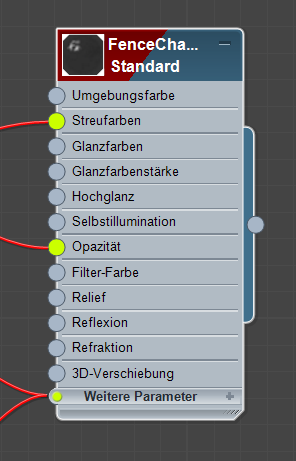
Ein Knoten mit geschlossener Anzeige der zusätzlichen Parameter
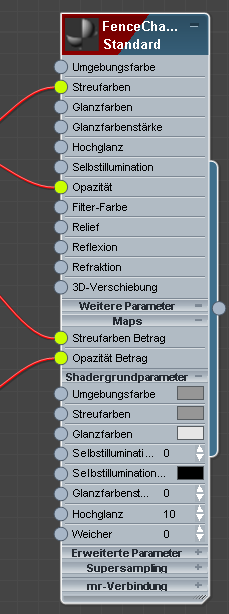
Derselbe Knoten, wenn der Bereich "Zusätzliche Parameter"
 "Shadergrundparameter" geöffnet ist.Anmerkung: Sie können die Werte der zusätzlichen Parameter in der Knotenanzeige selbst bearbeiten. Im Allgemeinen ist es jedoch einfacher, die Parameter im Parametereditor zu bearbeiten.
"Shadergrundparameter" geöffnet ist.Anmerkung: Sie können die Werte der zusätzlichen Parameter in der Knotenanzeige selbst bearbeiten. Im Allgemeinen ist es jedoch einfacher, die Parameter im Parametereditor zu bearbeiten.Die beiden Untermenüs "Maps" und "Zusätzliche Parameter" verfügen jeweils über zwei Optionen, die den jeweiligen Komponenteneinträgen folgen:
- Alles anzeigen Zeigt alle Maps bzw. zusätzlichen Parameter an.
- Alles ausblenden Blendet alle Maps bzw. zusätzlichen Parameter aus.
_____
Dieser Abschnitt des Menüs wird nur angezeigt, wenn mehrere Ansichten vorhanden sind.
- Struktur zu Ansicht verschieben
- Verschiebt die Struktur, zu der der Knoten gehört, in die ausgewählte Ansicht. Ein Untermenü zeigt mit den Namen der Ansichten an, die nicht aktiv sind.
- Eindeutig zuweisen
- Wenn Sie mit der rechten Maustaste auf einen Materialknoten klicken, der eine Instanz in einer anderen Ansicht hat, haben Sie die Möglichkeit, das aktuelle Material eindeutig zuzuweisen bzw. den Fokus auf die andere Instanz zu verschieben. Diese Optionen werden in einem Untermenü angezeigt:
- Eindeutig zuweisen Weist die aktuelle Materialinstanz eindeutig zu.
- Auf Instanzen schwenken aktiviert [Ansicht] Verschiebt den Fokus auf die Instanz in der gewählten Ansicht. Die ausgewählte Ansicht wird zur aktiven Ansicht.
Es gibt genau so viele Einträge wie Map-Instanzen in anderen Ansichten.
_____
- Medien in ATS-Dialogfeld hervorheben
- Öffnet das Dialogfeld Medienverfolgung, in dem der Status der externen von Bitmaps verwendeten Dateien angezeigt wird. Wenn Sie auf diese Option für einen Bitmap-Knoten klicken, wird die verknüpfte Datei wird im Dialogfeld "Medienverfolgung" markiert.
_____
- Kurveneditor
-
Öffnet die Spuransicht, im Modus "Kurveneditor". Wenn das Material oder Map animiert ist, wird die animierte Spur angezeigt. Wenn das Material oder Map über mehrere animierte Spuren verfügt, wird nur die erste angezeigt. Zum Suchen der restlichen müssen Sie im Controller-Fenster navigieren.
- Dope-Sheet
-
Öffnet die Spuransicht, im Modus "Dope-Sheet". Wenn das Material oder Map animiert ist, wird die animierte Spur angezeigt. Wenn das Material oder Map über mehrere animierte Spuren verfügt, wird nur die erste angezeigt. Zum Suchen der restlichen müssen Sie im Controller-Fenster navigieren.